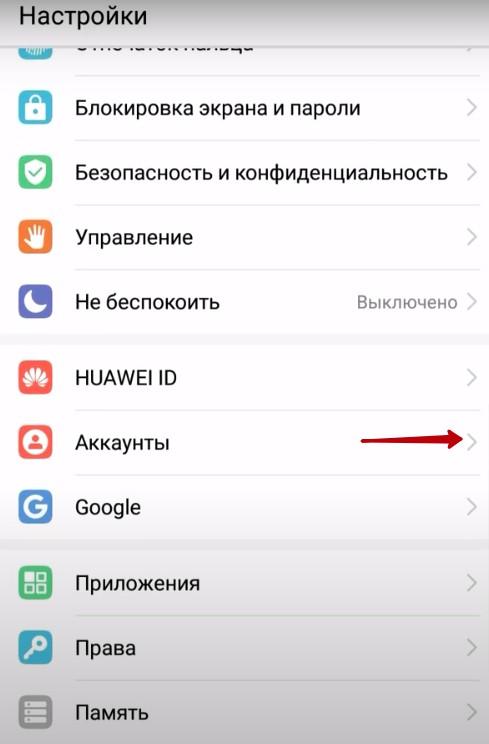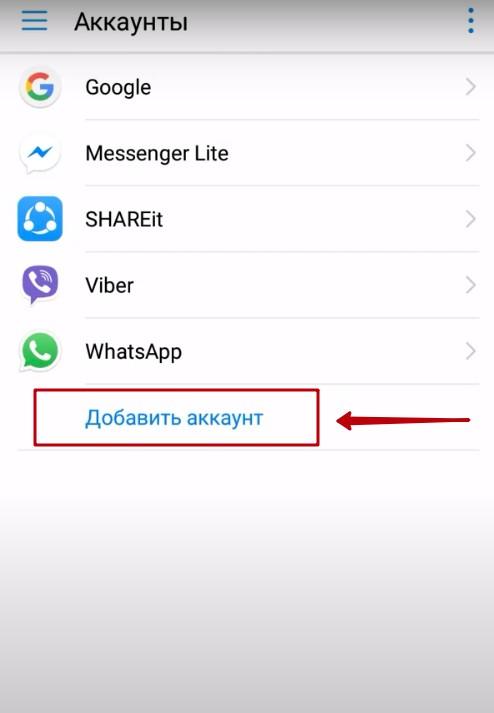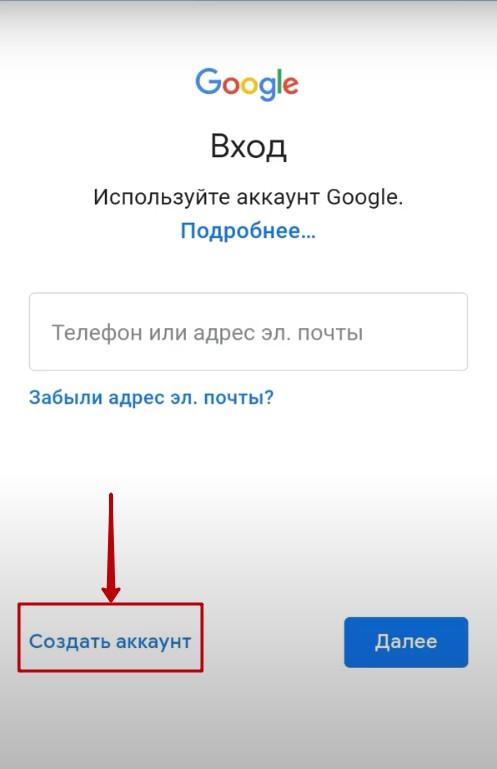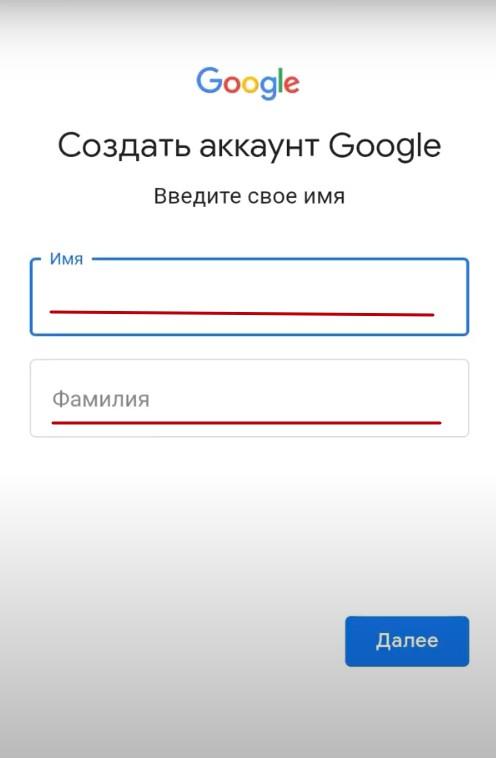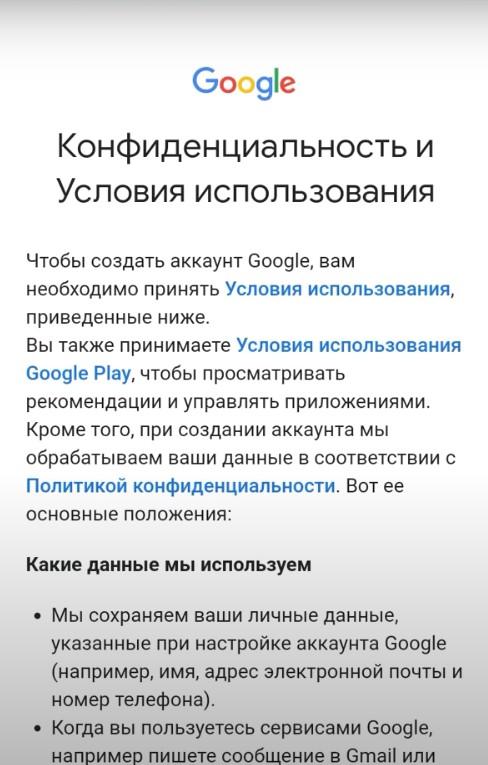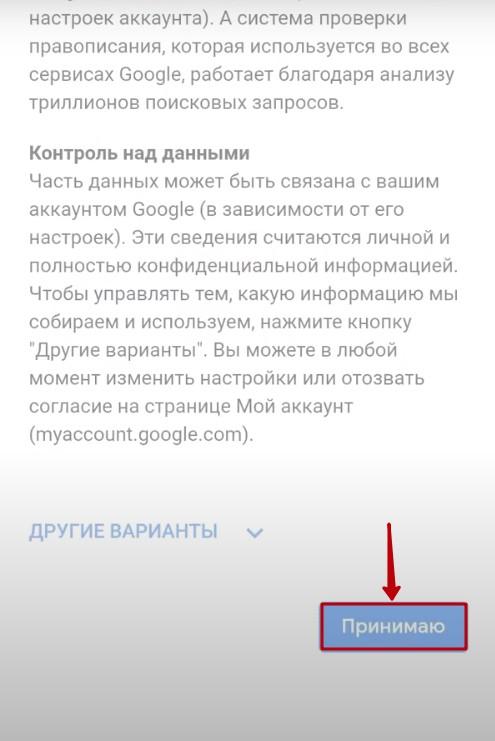Как удалить Гугл Хром с Андроида полностью — инструкция
Понимать, как удалить Chrome с Андроида полностью, следует для того, чтобы избавиться от программы, если найден более удобный аналог, или возникли проблемы с текущей версией, и необходима переустановка.
Так как удалить браузер Гугл Хром с Андроида полностью можно несколькими способами, рассмотрим каждый из них.

Содержание
- 1 Удаление в магазине приложений Play Маркет
- 2 Как удалить Хром с Андроида с помощью настроек телефона
- 3 Как отключить Google Chrome на телефоне
- 4 Часто задаваемые вопросы
- 5 Заключение
Удаление в магазине приложений Play Маркет
Как удалить Гугл Хром с мобильного телефона на Андроиде через Play Маркет:
- входим в онлайн-магазин;
- в меню (иконка в виде 3 горизонтальных полос) ищем «Мои приложения»;
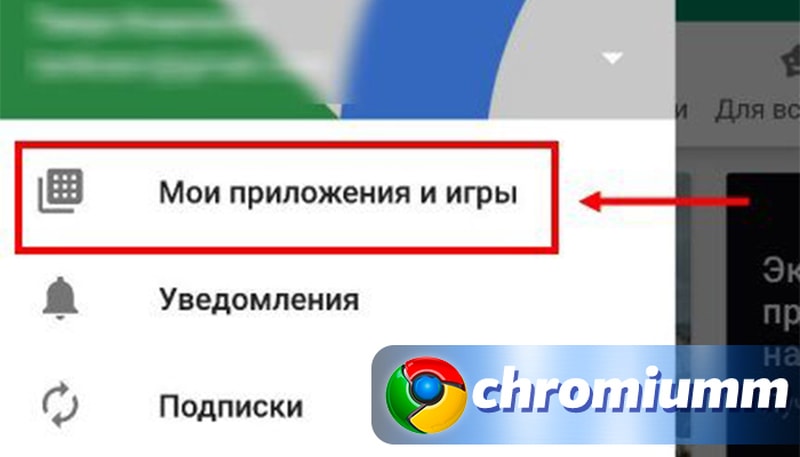
- в открывшемся перечне находим Chrome;
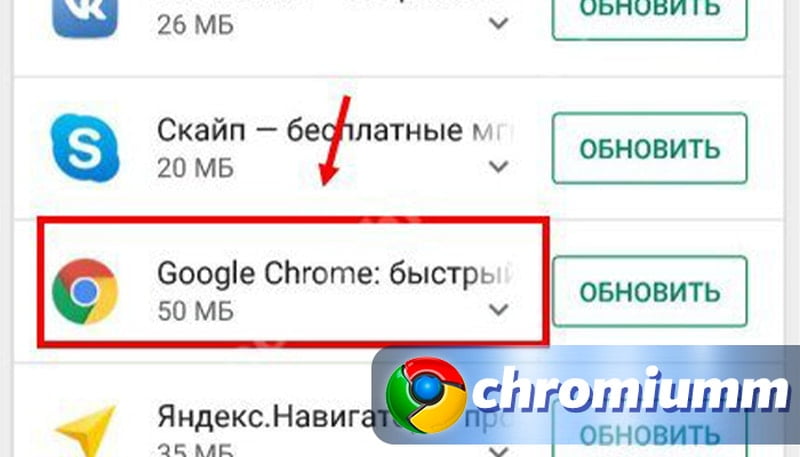
- проваливаемся в раздел;
- нажимаем «Delete».
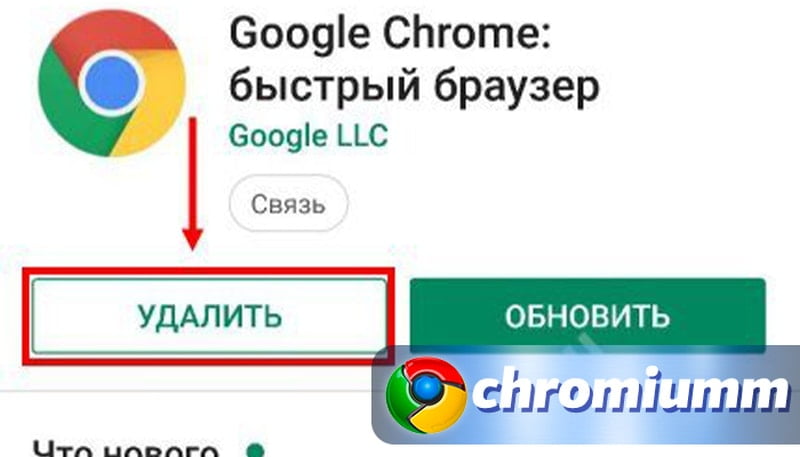
Как удалить Хром с Андроида с помощью настроек телефона
Как удалить Гугл Хром с телефона на операционке Андроид:
- перейдите в «Настройки»;
- прокрутите меню до строки «Приложения»;
- войдите в нее;
- отыщите символ Chrome;
- провалитесь в ссылку;
- остановите работу утилиты;
- сотрите кеш;
- отключите браузер.
По итогу операции утилита вернется в исходное состояние, то есть к первоначальной версии, актуальной на момент приобретения аппарата, а обновления будут деинсталлирован.

Если в «Настройках» символ Chrome не отображается, следует нажать «Показать все приложения».

Чтобы приостановить деятельность Google Chrome на телефоне, чтобы отключить его, следует пройти путь:
- «Настройки»;
- «Приложения»;
- значок браузера;
- кнопка «Остановить.
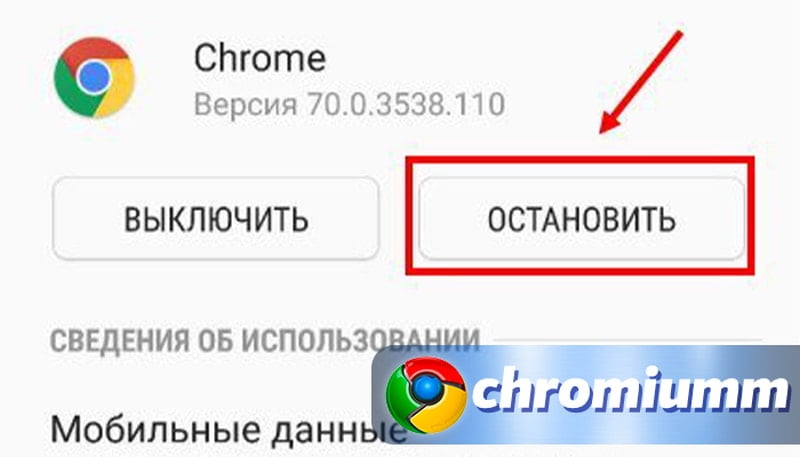
Часто задаваемые вопросы
Разработчик Android принадлежит Google. Потому Хром является стандартным для этой операционной системы. Так как удалить Гугл Хром с Андроида полностью не удастся, то вышеописанные методы помогут минимизировать влияние браузера на качество функционирования устройства. После ограничения деятельности утилиты не будет всплывающих уведомлений от Google, не будет перегружаться память аппарата.
Стоит помнить о том, что избавиться от браузера мало. Также следует избавиться от сопутствующих файлов, истории.
Чтобы минимизировать влияние сервисов Google на работу своего устройства желательно отвязать свой аккаунт. Данные удаляют через «Настройки», используя раздел «Аккаунты». После этого нужно вручную деинсталлировать все программное обеспечение корпорации.

Если у Вас остались вопросы или есть жалобы — сообщите нам
Как и любой компьютер при чистке, после того как Chrome почти полностью удалится с Андроида, стоит вернуть смартфон к исходному состоянию. В «Настройках» нужно воспользоваться опцией «Восстановление и сброс». Важно помнить, что процедура затронет весь используемый функционал.
Даже после того как удалось удалить Chrome со своего Андроида полностью, на рабочем столе смартфона останется строка поиска этого браузера. У некоторых производителей эта строчка превращается в обычный виджет, который убирается как любые другие ярлыки. Его выделяют, фиксируют и перемещают в строну появившейся надписи «Delete».
У других марок поисковая строка является элементом экрана. Чтобы убрать ее, нужно отключить возможность поиска через Google, пройдя путь:
- «Настройки»;
- «Приложения»;
- «Google поиск»;
- «Отключить».
Также можно:
- установить другой лаунчер;
- скачать и инсталлировать какой-либо поисковик;
- вывести его поисковую строку на экран.
Заключение
Так как самостоятельно удалить Гугл Хром с любого телефона Андроид с помощью методов, описанных выше, можно лишь до состояния, когда браузер не работает, то некоторые разработчики предлагают для решения этой проблемы собственные программы. Но после активации таких разработок возможны сбои в работе аппаратуры вплоть до полного ее отключения. Возможно, реанимировать смартфон своими силами пользователь уже не сможет.
Чтобы посмотреть, как удалить Гугл Хром с операционной системы Андроид полностью, стоит ознакомиться с тематическим видео.

Элеонора Воронцова (Написано статей: 16)
Один из авторов проекта, регулярно знакомит вас с основными понятиями использования компьютерных программ, и новинками из мира интернет-технологий. Настоящий эксперт по настройкам. Просмотреть все записи автора →
Оценка статьи:
![]() Загрузка…
Загрузка…
При подготовке к продаже смартфона или планшета, работающего на базе операционной системы Android, у пользователей часто возникают проблемы с удалением аккаунта Google. Особенно это актуально для владельцев устройств наиболее дорогого сегмента, в которых зачастую используется двойная защита от удаления Google-аккаунта.
- Различные способы удаления аккаунта Гугл с мобильных устройств
- Зачем нужно удалять учетную запись Гугл?
- Как удалить аккаунт Гугл с устройства?
- На смартфоне
- Через меню «Настройки»
- Через мобильный браузер
- На ПК
- На смартфоне
- Появилось сообщение «Ошибка удаления аккаунта» — что делать?
- Прекращение синхронизации
- Изменение учётной записи в приложении Gmail
- Очистка данных в приложениях
- Добавление второй учётной записи
- Удаление с помощью ROOT-прав
- Как выйти из аккаунта Гугл, без удаления аккаунта?
- На смартфоне
- В настройках Android
- Сброс к заводским настройкам
- На ПК
- В браузере Google Chrome
- В других браузерах
- На смартфоне
Отвязать устройство от электронной почты Gmail можно различными способами: непосредственно в самом мобильном устройстве или с помощью компьютера. Особенности удаления аккаунта Google напрямую на смартфоне или планшете зависят от программного обеспечения конкретного устройства.
Бывает так, что пользователь теряет данные для доступа к своему Google-аккаунту или приобрел новый смартфон или планшет, а со старого все данные необходимо удалить.
Удалить аккаунт Google можно двумя способами: навсегда удалив из всемирной паутины или же просто стерев его из памяти мобильного устройства.
В смартфоне предусмотрено удаление аккаунта через настройки и мобильный браузер. Не все устройства поддерживают второй метод, поэтому рекомендуется работать именно с параметрами смартфона.
Алгоритм действий будет следующим:
- Откройте настройки.
- Найдите пункт «Аккаунты». Если такого раздела нет, то поищите «Пользователи и аккаунты» или раздел с похожим названием.
- Выберите аккаунт, который требуется стереть. Нажмите на кнопку «Удалить».
- При отсутствии на смартфоне других Google-аккаунтов у пользователя запросят пароль к почте Gmail и защитный код мобильного устройства.
Порядок действий будет схож с предыдущим способом:
- Запустите браузер, авторизуйтесь в Gmail.
- Перейдите на вкладку «Управление аккаунтом».
- В панели управления найдите вкладку «Данные и персонализация».
- Найдите раздел «Скачивание, удаление и планирование», а уже в нем вкладку «Удаление сервиса или аккаунта».
- Выберите аккаунт, подлежащий удалению. После подтверждения этого действия вся информация о пользователе будет стерта с устройства.
При необходимости пользователь может полностью удалить Google-аккаунт. Для этого необходимо открыть Google-почту на компьютере (с помощью наиболее удобного браузера). Порядок действий следующий:
- Откройте ссылку https://myaccount.google.com/. Перейдите во вкладку «Данные и персонализация».
-

- Найдите раздел «Скачивание, удаление и планирование».
- Выберите опцию «Удаление сервиса или аккаунта».
-

- Кликните по кнопке «Удаление аккаунта». После подтверждения совершаемых действий вся информация об учетной записи будет полностью удалена, в том числе и с мобильных устройств пользователя.
-

Бывает так, что описанные выше методы не срабатывают. В итоге после перезагрузки устройства Google-аккаунт остается на месте или возникает ошибка удаления. В этом случае порядок действий немного поменяется.
На китайских смартфонах часто по умолчанию активирована автоматическая синхронизация Google-сервисов. Чтобы удаление Google-аккаунта прошло без каких-либо проблем, её необходимо отключить. Для этого:
- Откройте настройки мобильного устройства.
- Найдите вкладку «Синхронизация».
-

- Отключите синхронизацию, переместив ползунок в соответствующее (неактивное) положение.
-

- Выберите необходимый аккаунт Google.
-

- Удалите аккаунт.
- Запустите приложение Gmail на мобильном устройстве.
- Тапните по иконке профиля, расположенной в правом верхнем углу экрана.
- Кликните по кнопке «Добавить аккаунт».
- Тапните по пункту «Google» и введите данные новой учетной записи.
- В профиле приложения измените данные со старой учетной записи на новую.
- Откройте «Настройки».
- Перейдите в раздел «Приложения».
- Найдите в появившемся списке установленных программ «Аккаунты Google».
- Нажмите на кнопку «Стереть данные». Если вы просто очистите кэш, информация о старом Google-аккаунте сохранится.
Потребуется вновь перейти в настройки смартфона. Дальнейший порядок действий будет следующим:
- Найдите раздел «Аккаунты».
- Кликните по кнопке «Добавить аккаунт».
- Выберите пункт «Google».
- Введите данные от второй учетной записи. Согласитесь с условиями использования.
- В разделе «Аккаунты» появится второй пользователь.
- Попробуйте сделать новую учетную запись основной.
- Если во время процедуры не возникло каких-либо ошибок, удалите старый аккаунт в этом же разделе.
ROOT – это права суперпользователя. По умолчанию они недоступны пользователю. Для получения ROOT-прав нужно воспользоваться специализированными программами. Сам алгоритм их активации зависит от модели мобильного устройства. При наличии ROOT-прав процесс удаления аккаунта Google выглядит следующим образом:
- Откройте стандартный проводник или другой файловый менеджер, которым вы пользуетесь.
- Найдите папку Android. В этой папке перейдите в раздел Data и откройте подпапку System.
- Удалите файл ACCOUNTS.DB. Перезагрузите смартфон.
Многие пользователи используют учетные записи для регистрации в социальных сетях, интернет-магазинах, различных сайтах. Полное удаление аккаунта им не требуется. В этом случае можно просто удалить данные учетной записи с мобильного устройства.
Обычно в смартфоне предусмотрено сразу несколько способов удаления данных учетной записи: через настройки Android, путем смены пароля и при помощи сброса к заводским настройкам.
- Перейдите в настройки мобильного устройства.
-

- Откройте раздел «Учетные записи и архивация».
-

- Перейдите на вкладку «Учетные записи».
-

- Выберите необходимую учетную запись Google.
-

- Тапните по пункту «Удалить учетную запись».
- Введите пароль. Дождитесь завершения процедуры.
При использовании этого метода со смартфона удалятся все данные, поэтому рекомендуется скопировать важные файлы в облачное хранилище или на ПК. Профиль Google при этом сохраняется. Его можно будет подключить к другим мобильным устройствам. Логин Google-аккаунта и пароль для входа в него после этой процедуры не изменятся.
Порядок действий:
- Откройте настройки мобильного устройства.
-

- Перейдите в раздел «Восстановление и сброс».
-

- Выберите пункт «Сброс настроек». В зависимости от модели модельного устройства опция может называться «Сброс данных» или немного иначе.
- Подтвердите совершаемые действия.
После подтверждения осуществляемых действий мобильное устройство автоматически перезагрузится, после чего запустится процедура удаления данных. Контакты, программы, и файлы будут удалены. После завершения данной процедуры смартфон надо будет настроить заново и снова ввести данные доступа к Google-аккаунту.
Учетную запись Google можно отвязать от мобильных устройств через компьютер, подключенный к интернету. Для этого можно воспользоваться любым удобным браузером.
Воспользоваться этим способом можно, если ранее вы были авторизованы через браузер в почтовом сервисе от Google. Если же нет, то сначала нужно будет пройти стандартную процедуру авторизации.
- Кликните по кнопке «Подробнее» в правом верхнем углу окна браузера.
- Перейдите в настройки аккаунта Google и откройте раздел «Безопасность».
- Найдите вкладку «Мои устройства».
- Удалите необходимый смартфон из аккаунта.
- Откройте ссылку https://myaccount.google.com/?pli=1. При необходимости авторизуйтесь в аккаунте Google.
- Перейдите в раздел «Безопасность». Найдите там вкладку «Мои устройства».
-

- Нажмите на пункт «Управление устройствами».
- Выберите то устройство, с которого нужно удалить учетную запись Google, и нажмите кнопку «Выйти».
-

Содержание
- 1 Восстановление аккаунта google
- 2 Выход из аккаунта без его удаления
- 3 Если забыли имя пользователя
- 4 Если не помните пароль от учётной записи
- 5 Если нет доступа к запасному e-mail и номеру телефона
- 6 Если удалили аккаунт
- 7 Как удалить аккаунт google на андроиде после сброса настроек (factory reset protection/frp)
- 8 Как удалить аккаунт на honor?
- 9 Неформальный обход frp
- 10 Остановка синхронизации
- 11 Полное удаление учётной записи
- 12 Создание резервной копии
- 13 Сообщение «ошибка удаления аккаунта» google
- 14 Способ 2 – принудительное удаление
- 15 Способ 4 – удаление системных файлов (для устройств с правами root)
- 16 Стандартный способ через настройки android
- 17 Удаление с помощью root
- 18 Формальный обход frp
- 19 Вместо заключения
- 19.1 Узнайте больше о Huawei
Восстановление аккаунта google
Столкнулись с ситуацией, в которой не можете войти в свой аккаунт? Значит, следует его восстановить. Для этого существует несколько способов, которые мы рассмотрим ниже.
Выход из аккаунта без его удаления
Если вы хотите использовать свою учетную запись на других устройствах, но её нужно удалить с вашего смартфона, достаточно просто выйти из профиля. Следуйте инструкции:
Рис.14 – Открытие настроек профиля Google
- В новом окне откройте «Безопасность и вход»;
Рис.15 – окно «Безопасность и вход»
- В строке «Способ входа» выберите «Пароль»;
Рис.16 – Настройки пароля
Тематические видеоролики:
Источник
Если забыли имя пользователя
В этом случае:
Если не помните пароль от учётной записи
Если единственное, что вы не помните, это пароль от вашего аккаунта:
- Зайдите в вашу учётную запись Гугл и выберите пункт «Я забыл пароль».
- Вам предложат ввести адрес электронной почты, а также пароль, который вы помните.
- Система предложит восстановление через привязанный мобильный номер. На него будет отправлено сообщение, либо звонок.
Привязка аккаунта к личному номеру телефона позволит легко восстановить утраченные данные. Не пренебрегайте этой функцией.
Этот вариант подойдет только, если у вас есть доступ к запасной почте и номеру мобильного, к которому привязан профиль.
Если нет доступа к запасному e-mail и номеру телефона
В таком случае восстановить аккаунт намного сложнее, но все же возможно. Руководство системы Google предложит заполнить анкету, благодаря которой администрация определит личность владельца учётной записи. Необходимо максимально точно и верно ответить на вопросы о:
- дате последнего входа в аккаунт;
- дате создания данной учётной записи;
- и другие.
Если ваши ответы удовлетворят руководство системы, то профиль восстановят.
Если удалили аккаунт
Если вы удалили свою учётную запись, но передумали по каким-либо причинам и хотите вернуть её, это возможно при выполнении нескольких условий:
- с момента удаления прошло не более недели;
- профиль привязан к мобильному телефону.
Если условия выполнены:
Как удалить аккаунт google на андроиде после сброса настроек (factory reset protection/frp)
Компания Google в целях защиты данных своих пользователей придумала специальную системную защиту под названием Factory Reset Protection (FRP). Это означает, что если сбросить настойки телефона или перепрошить его, то после включения будет активирована защитная блокировка.
Допустим, что смартфон был украден. Злоумышленнику, чтобы продать устройство, либо начать пользоваться им, необходимо будет избавиться от вашей учётной записи. В таком случае его ждет сюрприз в виде FRP.
Однако, возможна и ситуация, в которой вы купили телефон из рук владельца, который не позаботился об очистке устройства, либо же вы сами просто забыли свои учётные данные. Поэтому, прежде чем удалять предыдущий аккаунт, нужно обойти защитную систему от Гугл. Это можно осуществить двумя методами:
Давайте рассмотрим, что они из себя представляют и чем отличаются.
Как удалить аккаунт на honor?
Большинство производителей мобильных устройств предлагают своим пользователям зарегистрироваться в своих сервисах, которые открывают некоторые дополнительные возможности при пользовании смартфоном. И не смотря на то, что Huawei не стали исключением, возможности использования их аккаунта в настоящий момент настолько скудны (во всяком случае в наших краях), что будут полезны далеко не каждому. В том случае, если вы в числе таких пользователей и аккаунт вам больше не нужен, вы можете либо забыть о нем (но вся ваша персональная информация останется на серверах Huawei), либо удалить полностью (что более правильно). Как же удалить аккаунт Huawei на смартфоне Honor?
Открываем настройки смартфона, нажимаем на самый верхний пункт (с названием вашего аккаунта) и переходим в раздел “Центр защиты”.

Среди списка возможных вариантов выбираем пункт “Удалить аккаунт”, вводим пароль от аккаунта и нажимаем на кнопку “Далее”.

Стоит понимать, что удаление аккаунта Honor будет произведено без возможности восстановления. После его удаления нельзя будет пользоваться службами компании, которые были подключены к данному аккаунту, а также обнулится вся связанная с ним информация.
В случае согласия нажимаем на кнопку “Далее” и на вопрос “Удалить этот аккаунт Huawei без возможности восстановления?” отвечаем “Удалить”.

Откроется окно ввода кода подтверждения, который придет на почту зарегистрированную в качестве аккаунта Huawei (Код действует в течении десяти минут и случае задержки ввода – придется получать новый). Вводим его и нажимаем кнопку “Далее”.

В случае успешного удаления на экране отобразиться сообщение “Аккаунт HUAWEI удален без возможности восстановления”, а на электронную почту придет письмо информирующее о том, когда это было совершено. Нажимаем “ОК” и переходим в главное меню настроек смартфона.
Стоит отметить, что удаление аккаунта возможно только при наличии подключения к сети Интернет.
Другие полезные инструкции:
Неформальный обход frp
Чтобы неофициально обойти систему, придётся попробовать несколько вариантов, которые могут помочь.
Вариант 1
- Нужно вставить сим-карту и позвонить на телефон, который требуется очистить от старой учётной записи.
- Примите вызов и внесите его в контакт. В появившемся окне выберите «Добавить номер в существующий аккаунт», введите данные вашего профиля и сохраните новый контакт.
- Перезагрузите устройство.
Вариант 2
- Выполните первый пункт из предыдущего варианта. Примите вызов, а в открывшейся панели наберите команду *#*#4636#*#*. Это направит вас в расширенные настройки.
- Нажмите «назад» и перейдите в «Восстановление и сброс».
- Здесь отмените автоматическое резервирование данных. Затем нажмите на «Сброс настроек», либо «Стереть данные». Это действие вернёт заводские настройки.
- Зайдите в систему под собственным аккаунтом.
Вариант 3
Этот способ доступен для смартфонов, поддерживающих Fastboot. Также для работы нужен компьютер.
- Подключите мобильное устройство к ПК.
- Путём одновременного зажатия клавиш громкости и питания, введите смартфон в режим Fastboot.
- В появившемся окне попробуйте ввести одну из следующих команд:
- fastboot oem clean_frp
- fastboot erase persistent
- fastboot erase frp
- fastboot erase config
Вариант 4
Остановка синхронизации
Любая информация, которая помещается в ваш телефон, автоматически загружается на облачное хранение в системе Гугл. Например, даже если вы удалили фотографию из собственной галереи, она будет храниться во встроенном приложении «Google фото». Это происходит за счёт того, что владелец учётной записи соглашается с передачей своих данных на резервное хранение.
Поэтому, если вы задумались об удалении аккаунта для того, чтобы ваши файлы не попали в облако, но при этом сам профиль остался в целости, то можно просто остановить синхронизацию. Чтобы её осуществить:
- Выполняем первые три шага от из раздела второго пункта «Полное удаление учётной записи», чтобы зайти в настройки «Аккаунт Google».
- В открывшемся окне ищем строку «Принудительная остановка», а затем нажимаем на неё.
- Закрываем все вкладки на телефоне и перегружаем его.
Таким образом, вы сможете прекратить работу своего рабочего аккаунта на любое время. Чтобы удалить все уже имеющиеся данные из учётной записи, в тех же настройках «Аккаунт Google» необходимо выбрать пункт «Стереть данные» находящийся в конце списка.
Полное удаление учётной записи
Если же вы хотите удалить данные учётной записи не только с конкретного телефона, то первый вариант вам не подойдет. Чтобы не было возможности зайти с аккаунта Гугл на другом устройстве, понадобится полное удаление:
- Зайдите в «Настройки» вашего телефона.
- Выберите среди ваших «Приложений» пункт «Google».
- В открывшейся странице перейдите в «Аккаунт Google».
- Пролистните верхнюю строку вправо и нажмите на «Данные и персонализация».
- Перед вами откроется несколько разделов. Вам необходимо выбрать пункт в конце списка «Удаление сервиса или аккаунта».
- На появившемся экране найдите строку «Удалить аккаунт».
- Перед вами откроется предупреждение. Его необходимо прокрутить вниз и поставить галочки во всех окошках, а затем снова нажать на «Удалить аккаунт».
После завершения этих действий ваша учётная запись будет полностью удалена из сервисов Google, и никто не сможет ей воспользоваться ни с вашего телефона, ни с какого-либо другого устройства.
Создание резервной копии
Чтобы сохранить все важные файлы перед удалением аккаунта Google, создайте резервный архив данных ОС:
- Загрузите программу Titanium Backup из магазина приложений. С помощью этой утилиты можно быстро создать безопасный бэкап, который можно хранить в облаке или в памяти ПК;
- Откройте программу и в настройках разрешите действовать от имени администратора устройства;
- Далее вернитесь в главное окно и кликните на клавишу в правом верхнем углу;
Рис.7 – Начало создания резервной копии
- В появившемся окне выберите пункт «Сделать р.к. пользовательского ПО» и кликните на клавишу «ПУСК». Далее дождитесь сканирования системы и создания бэкапа.
Рис.8 – Выбор типа резервной копии
Итоговый файл будет сохранен в корневую папку приложения, открыть которую вы можете с помощью подключения смартфона к ПК.
Переместите резервную копию на другое устройство и только после этого начинайте удаление аккаунта Гугл.
Сообщение «ошибка удаления аккаунта» google
Что делать, если удалить учётную запись не получилось, а при каждой попытке высвечивается «Ошибка удаления аккаунта»? Или приложение зависает и приходится применить принудительное закрытие?
Проблема в том, что, наверняка, вы пытаетесь удалить ваш единственный аккаунт. Гугл не даст этого сделать, пока не появится замена. Поэтому чтобы удалить старый профиль, необходимо создать новый.
- Первым делом найдите на экране и запустите приложение «Почта Gmail».
- Выберите значок в виде трёх вертикальных линий. Он находится в верхнем левом углу.
- После этого появится окно, в котором выберите «Добавить аккаунт», а затем выберите Гугл среди других предложенных.
- Если это не первый ваш почтовый профиль, то выберите «Существующий». Так у вас появится новый адрес, на имя которого можно создать ещё один аккаунт Google.
- Закройте приложение и вновь его откройте. Теперь переключите учётные записи, чтобы активной стала новая почта.
- Нажмите на созданный профиль, а затем на «Управление аккаунтами», строка которого находится в самом конце экрана.
- Вновь пройдите процедуру удаления прежней учётной записи. На этот раз ошибка не возникнет и аккаунт будет стерт с вашего смартфона.
На разных моделях телефонов наименования пунктов могут отличаться, но суть будет та же. Этот прием подойдет для всех смартфонов на платформе Android от седьмой версии и выше.
Способ 2 – принудительное удаление
Этот тип сброса аккаунта подразумевает «грубое» удаление всех привязанных учетных записей, данных и файлов пользователя.
Советуем использовать этот метод, если в результате выполнения первого способа возникает ошибка или аккаунт не удаляется полностью (все еще используется в приложениях и веб-сервисах по умолчанию).
Способ 4 – удаление системных файлов (для устройств с правами root)
Если на вашем гаджете установлены права суперпользователя, удалить все привязанные аккаунты будет гораздо проще.
У вас есть возможность редактировать и удалять любые системные файлы и записи, а все данные об учетных записях хранятся в одном документе.
Стереть нужный файл можно как с компьютера, так и со смартфона.
Стандартный способ через настройки android
Самый простой и быстрый способ удаления Google аккаунта – через стандартные настройки смартфона.
В этом случае все ваши личные данные останутся в целости и сохранности:
- сообщения;
- журнал вызовов и контакты;
- личные настройки;
- фотографии и видео;
- прочие файлы, которые присутствуют в памяти смартфона.
Поэтому, если вы, например, продаёте телефон незнакомцу, этот способ не для вас.
Для начала зайдите в «Настройки» или «Параметры» телефона.
Далее найдите строку «Google». Она может находиться внизу списка настроек. Если вы её не обнаружили, то зайдите в «Учётные записи», которые находятся в подразделе «Личные».
- После открытия настроек Google, выберите необходимую учётную запись (имя электронной почты), если у вас их несколько.
- Рядом с именем и адресом электронной почты, на которую зарегистрирован аккаунт, будет значок раскрытия списка. Кликните на него и появится всплывающее окошко.
- В нём нажмите на пункт «Перейти к управлению аккаунтами на устройстве».
- Откроется раздел со всеми учётными записями, выберите нужную.
- Нажмите кнопку «Удалить уч. запись» и подтвердите своё действие во всплывшем окне. В качестве подтверждения личности владельца телефона будет запрошен ввод пин-кода, графического ключа, либо отпечатка пальца.
Если у вас не получается удалить вашу единственную учётную запись, то для начала создайте новую, а затем повторите действия со старой, которую требуется убрать.
Таким образом, вы удалите вашу учётную запись без потери данных.
Если вы хотите сделать сброс параметров:
- вернитесь на главную страницу в «Настройки»;
- выберите строку «Приложения»;
- найдите «Аккаунты Google» и нажмите на «Сброс настроек», либо «Стереть данные».
После этого не только учётная запись, но и настройки, относящиеся к ней, будут стёрты с вашего мобильного.
Удаление с помощью root
Если предыдущие методы не подходят для вашего случая, то можно воспользоваться удалением аккаунта Гугл, используя root-права. Если этот метод вас отпугивает, не переживайте. На самом деле всё намного легче, чем кажется.
Итак, владельцы смартфонов, которые имеют root-доступ, называются суперпользователями. Это означает, что у них есть безграничные права, в том числе на изменение и удаление разнообразных файлов, хранящихся в телефоне. Проще говоря, обладатель может удалить абсолютно всё, то связано с учётной записью Гугл в несколько касаний.
Если вы впервые слышите о ROOT, но хотите попробовать использовать его для того, чтобы стереть свою учётную запись, в первую очередь нужно стать суперпользователем. Для этого нужно загрузить на своё мобильное устройство одно из приложений, которое позволит получить доступ к ROOT. Среди наиболее популярных приложений для смартфонов на платформе Андроид:
- Towelroot,
- iRoot,
- Universal Androot,
- CF-Auto-Root,
- Framaroot,
- KingRoot.
Загрузите и запустите приложение. Выберите функцию под названием «Получение root-прав». После этого перезагрузите свое устройство. Так вы станете суперпользователем.
Получение root-доступа позволяет использовать функционал смартфона по максимуму, поэтому удалить аккаунт Google из системы не составит труда. Порядок действий такой:
Формальный обход frp
Этот способ актуален в следующих случаях:
Итак, если этот вариант подходит для вас, и вы смогли зайти в учётную запись, то приступим к удалению старого аккаунта:
- Зайдите в «Настройки»/ «Параметры» вашего устройства.
- Из раздела «Личные данные» перейдите в «Учётные записи», а затем в «Аккаунт Google».
- На открывшемся экране выберите знак в виде трёх вертикальных точек, который находится в верхнем правом углу. Среди представленного списка нажмите на «Удалить аккаунт».
- Закройте вкладке и активируйте «Режим для разработчиков». Для этого нужно зайти в «Настройки» и выбрать пункт «О телефоне». Там в конце списка вы увидите «Номер сборки», по которому нужно нажать столько раз, пока вы не увидите уведомление «Режим разработчиков активирован».
- Включите пункт «Разблокировка OEM».
Вместо заключения
Таким образом, если вам понадобилось избавиться от аккаунта, это вполне реально. Существует множество способов для удаления, которые отличаются между собой сложностью и имеющимися возможностями. Подберите для себя и вашего телефона наилучший вариант, который поможет устранить учётную запись только на вашем смартфоне, либо в целом из системы Гугл.
![]() Загрузка…
Загрузка…
Регистрируя учетную запись Google на телефоне или планшете под Android, вы соглашаетесь с одним неявным условием: вас впустят, но не выпустят. Нет, никто не возьмет ваш аккаунт в плен и не «пригвоздит» навсегда к девайсу, просто зарегистрировать почту Gmail и сделать ее своей учетной записью — гораздо более понятная и очевидная операция, чем ее удаление. Впрочем, способов удалить аккаунт Google с Андроид-устройства существует предостаточно. Просто они не бросаются в глаза.
Содержание
- Стандартный способ удаления аккаунта, рекомендуемый Google
- Что-то пошло не так и аккаунт не удаляется
- Удаление данных приложения «Аккаунты Google»
- Удаление учетной записи Гугл и всех пользовательских данных (возврат устройства к первоначальному состоянию)
- Для тех, у кого есть права root
- Как выйти из аккаунта Google Play, почты и других приложений без удаления учетной записи на Андроиде
 Стандартный способ удаления аккаунта, рекомендуемый Google
Стандартный способ удаления аккаунта, рекомендуемый Google
Этот способ заложен в функции Android. Он подойдет вам в следующих случаях:
- Вы решили передать свой гаджет во владение близкого человека и вас не смущает, что он получит доступ к вашим данным, контактам и приложениям, поскольку вы ему доверяете.
- Вам нужно удалить аккаунт, чтобы устранить некий сбой на устройстве.
- Вы хотите авторизоваться под другой учетной записью.
За данные на планшете или смартфоне можете не переживать. После сноса аккаунта вся принадлежащая ему информация — приложения, файлы, контакты, личные настройки и прочее, останется на месте. Если вас это устраивает, поехали:
- Запустите приложение «Параметры» (Настройки).
- Перейдите в раздел «Личные» -> «Учетные записи и синхронизация».
- В колонке справа выберите нужный аккаунт Google (адрес почты Gmail).
- Коснитесь кнопки меню в верхнем правом углу экрана и выберите опцию «Удалить учетную запись».

- Подтвердите согласие на удаление, введите, если нужно, пароль, и после завершения операции перезагрузите девайс.
Что-то пошло не так и аккаунт не удаляется
Несколько раз приходилось сталкиваться с такой ошибкой — при попытке удаления единственного аккаунта Гугл на Андроиде (владельца гаджета) операция зависала и не завершалась, пока не остановишь ее вручную. Учетная запись при этом оставалась на месте.
Одно из решений оказалось на редкость простым. Оно — для случая, когда вы хотите авторизоваться на устройстве под другой учетной записью, сделать ее владельцем, а старую удалить.
- Запустите приложение «Почта Gmail», коснувшись этого значка.

- Откройте меню, скрытое за кнопкой «гамбургер» в верхнем левом углу экрана и нажмите «Добавить аккаунт».

- Выберите Google.

- Если у вас уже есть другая учетная запись Gmail, нажмите «Существующий». Если нет — «Новый». При выборе второго варианта выполните инструкции по регистрации почтового ящика, которые вы получите следом.

- Далее снова зайдите в настройки приложения «Почта Gmail». Теперь там находятся 2 пользователя — старый и новый. Один (как правило, старый) загружен как основной, второй просто присутствует в списке. Переключитесь на только что добавленного пользователя, коснувшись его значка.

- После этого нажмите «Управление аккаунтами» и повторите операцию удаления старого. Скорее всего, на этот раз проблем не возникнет. Второй аккаунт останется единственным и сделается владельцем устройства. Все файлы, контакты, настройки и приложения старого аккаунта будут на месте.
На разных гаджетах и в разных версиях Андроида отдельные пункты этой инструкции могут выполняться не так, как описано. Но принцип везде один и тот же.
Удаление данных приложения «Аккаунты Google»
На некоторых устройствах удалить свой аккаунт можно еще одним несложным способом. Запустите системную утилиту «Параметры», перейдите в раздел «Приложения» на вкладку «Все». Найдите в списке «Аккаунты Google» и нажмите кнопку «Стереть данные».

На некоторых прошивках следует стирать данные не этого приложения, а «Служб Google».
Удаление учетной записи Гугл и всех пользовательских данных (возврат устройства к первоначальному состоянию)
Этот вариант применим в следующих случаях:
- Если владелец не помнит пароль своей учетной записи и не может его восстановить.
- Если вышеописанные способы удаления аккаунта работают некорректно или функция заблокирована вредоносной программой.
- Перед продажей гаджета и в других подобных случаях.
Удалить с телефона все аккаунты и всю пользовательскую информацию можно по-разному. Проще всего это сделать через меню того же приложения «Параметры». В моем примере кнопка сброса находится в разделе «Личные данные» — «Резервное копирование».

На других прошивках и подраздел, и кнопка могут называться иначе и располагаться в ином месте. В частности, на Samsung она находится в меню «Общие» и называется «Архивация и сброс», на некоторых Lenovo — в разделе «Восстановление и сброс» (кнопка «Сброс настроек»). На прочих аппаратах — где-либо еще. Уточните это в руководстве пользователя.
После нажатия кнопки сброса Android предупредит вас, что все приложения, настройки и аккаунты будут полностью удалены с планшета или телефона. Если вы согласны, нажмите еще раз «Сбросить настройки» и подождите около 5 минут. После перезапуска вы получите девственно чистое устройство.

Если девайс защищен паролем, который вы не помните, выполнить сброс можно еще парой способов:
- Через меню Recovery (опция Wipe Data/Factory Reset). Как попасть в это меню, читайте в инструкции к устройству.
- Долгим нажатием утопленной кнопки Reset, находящейся на корпусе телефона или планшета. На некоторых моделях она скрыта под задней крышкой.
Еще более жесткий метод удаления аккаунта, когда не помогает абсолютно ничего, это перепрошивка девайса через компьютер, что аналогично переустановке Windows на ПК. Пользовательских данных и приложений после этого, разумеется, тоже не останется.
Предупреждение: некоторые планшеты и телефоны настолько крепко привязываются к аккаунту владельца, что требуют авторизации под ним даже после сброса и перепрошивки. И обойти этот запрос очень и очень непросто (единого решения нет, для каждой марки девайса оно свое). Поэтому пока у вас есть доступ к сведениям вашего аккаунта Google, запишите логин и пароль в записную книжку или файл на другом устройстве и храните в надежном месте.
Для тех, у кого есть права root
У тех, кто успел получить права суперпользователя на своем девайсе, возможностей снести аккаунт Google на одну больше, чем у остальных. Вы можете просто удалить файл accounts.db, в котором Android хранит сведения об учетных записях. Для этого вам понадобится файловый менеджер с доступом к защищенным служебным данным, такой, как Root Explorer, и… ничего больше.
Итак, запустите Root Explorer, зайдите в папку /data/system (на отдельных прошивках — в /data/system/users/0/), откройте долгим касанием контекстное меню accounts.db и выберите «Удалить».

Как выйти из аккаунта Google Play, почты и других приложений без удаления учетной записи на Андроиде
Некоторые пользователи интересуются, можно ли убрать свой аккаунт только из магазина Google Play, почты Gmail и других приложений, где используется авторизация, но сохранить все файлы, программы и настройки на Android. Отвечаю: можно. Если способ добавления второго аккаунта через почтовую программу не помог, вы можете это сделать путем изменения пароля вашей текущей учетной записи Google.
Для этого:
- Зайдите через любой веб-браузер в раздел «Мой аккаунт» на сайте Google.com. Перейдите в подраздел «Безопасность и вход».

- На следующей странице нажмите кнопку «Пароль».

- Введите ваш нынешний пароль для подтверждения, что это вы. Далее у вас появится возможность изменить его на новый.

Если гаджет подключен к Интернету, при следующем входе в Google Play и почтовую программу система попросит вас авторизоваться. Вам останется только ввести данные новой учетной записи
Содержание
- Как создать
- Через смартфон
- Через ПК
- Как выйти из Google-аккаунта без сброса к заводским настройкам
- Через меню настроек
- Через менеджер системных файлов
- Как выйти из Google-аккаунта после жесткой перезагрузки
- Как удалить
- Через настройки смартфона
- Удаление данных аккаунта
- Удаление учетной записи Google из всех пользовательских данных
- Что такое FRP и как его обойти
- Если аккаунт Google не удаляется
Как создать
Власти США запретили компании Huawei использовать в своих смартфонах набор сервисов Google Mobile Services.
Для тех, кто не хочет расставаться ни с китайской компанией, ни с сервисами Google, существуют пути обойти навязанные ограничения и установить приложения.
Чтобы создать аккаунт, вам требуется немного времени, плюс смартфон или компьютер.
Через смартфон
Процедура включает следующие этапы:
1. Убедитесь, что телефон подключен к интернету.
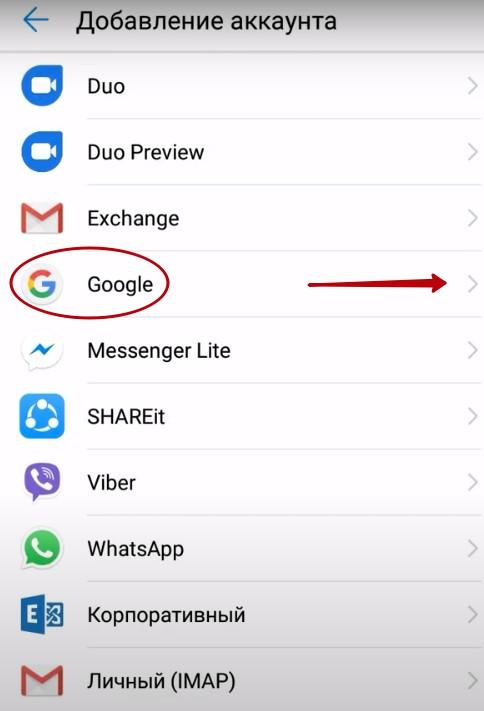
5. Укажите свой номер телефона, он нужен для восстановления логина и пароля.
6. Введите код, присланный на указанный номер.
8. После введения в окошко вашего логина и пароля жмите «Далее».
Через ПК
Этапы создания аккаунта:
1. Зайдите на главную страницу «Google».
2. Выберите «Войти», затем «Зарегистрироваться».
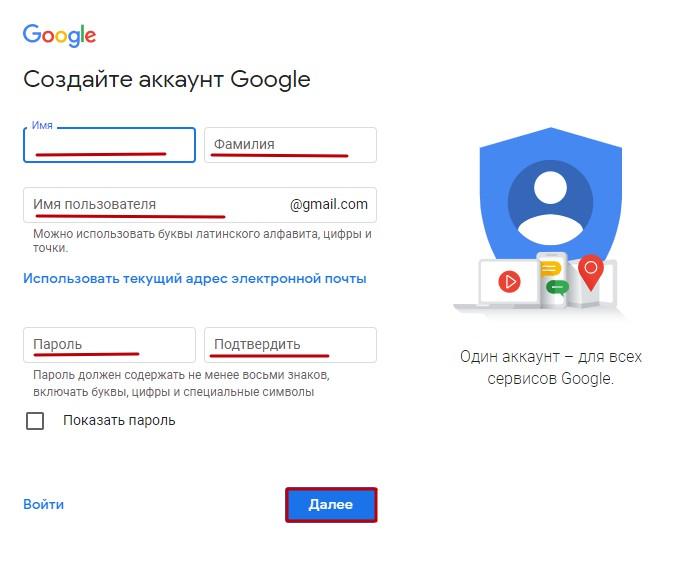
4. После завершения процедуры зайдите в «Настройки» смартфона, далее — в «Учетные записи». Привязать смартфон к аккаунту легко — просто введите свой логин и пароль от только что созданного.
Есть два способа выхода из аккаунта таким образом.
Через меню настроек
- Войдите в «Настройки», нажмите «Учетные записи».
- Найдите «Ваша учетная запись Google», затем «Удалить учетную запись».
Через менеджер системных файлов
- Откройте программу Root Explorer или аналогичную.
- Найдите папку data/ system и удалите файл «accounts.bd».
- Можно также зайти в папку data/ system/ sync и удалить файл «accounts.xml».
Заходите в папки, которые находятся во внутренней памяти телефона. На карте памяти нет папки system.
Как выйти из Google-аккаунта после жесткой перезагрузки
Если вы хотите удалить все данные и вернуть устройство в его изначальное состояние, потребуется жесткая перезагрузка.
Но после включения телефона нужно подтвердить аккаунт Google.
Если данные утеряны, сделайте следующее:
- Подключите смартфон к Wi-Fi.
- В настройках сети найдите пункт «Дополнительно».
- Выберите «Прокси-сервер» и кликните пункт «Вручную».
- Введите любые буквы в поле «Имя».
- В поле «Порт» наберите цифры 8080, затем «Подключить» и «Далее».
- Появится надпись «Нет подключения к интернету», т.к. данные были введены не верно. Нажимаем «ОК».
- Автоматически возвращаемся в окно «Подключение к сети». Там появится сообщение «Нет доступа в Интернет». После нажатия на надпись, откроется «Справка» — «Подробнее».
- Находим в списке HiCare — «Начать», в открывшемся поле вводим любой набор букв и нажимаем на «Поиск».
- Появится строка «Нет результатов», заходим в «Предложения» — «Электронная почта», нажимаем на Gmail и ждем открытия экрана «О приложении».
- Нажимаем «Уведомления», затем — «Другие настройки». Вверху справа видим три точки. Кликаем на них.
- Нажимаем на «Управление аккаунтами» — «Что использовать?» — «Только сейчас».
- Переходим в «Аккаунты», в разделе «Система» нажимаем на синюю надпись «Сброс всех настроек». Когда цвет шрифта изменится на красный, держим палец на кнопке и через 6 секунд перезагружаем смартфон.
- Когда процесс закончится, ваш гаджет будет будет разблокированным.
Этот способ можно использовать для моделей Honor и Huawei с прошивкой EMUI 8.0, 8.2.
Как удалить
Если необходимо удалить аккаунт, это можно сделать несколькими способами.
Через настройки смартфона
- Войдите в «Настройки» — «Аккаунты».
- Найдите нужный и нажмите «Удалить аккаунт».
Удаление данных аккаунта
В разделе «Мои действия» откройте контекстное меню (три точки расположенные вертикально) в правом верхнем углу страницы и выберите пункт «Выбрать параметры удаления».
Там вы можете настроить параметры удаления или же период который вы бы хотели удалить.
Удаление учетной записи Google из всех пользовательских данных
- Зайдите в «Настройки», найдите «Аккаунты», выберите из предложенных «Google». Нажмите на «Ваш профиль» — «Удалить».
- Вернитесь в «Настройки», перейдите в раздел «Система», там есть вкладка «О телефоне». Нажмите на «Номер сборки», семь раз дотроньтесь до экрана для активации раздела разработчика.
- Сделайте шаг назад и войдите в «Система», раздел «Для разработчиков».
- Активируйте функцию «Заводская разблокировка». Для этого введите свой PIN-код.
- Откройте «Настройки», выберите «Система», найдите «Сброс», нажмите «Сброс телефона». Так вы полностью удалите со смартфона свои данные.
Что такое FRP и как его обойти
Factory Reset Protection (FRP) — функция, разработанная для дополнительной защиты данных пользователя.
Если ваш телефон попадет в руки злоумышленников, чтобы сбросить настройки, им нужно будет ввести пароль от аккаунта Google.
Чтобы обойти FRP, можно воспользоваться различными способами. Вот самый простой.
- Зайдите в раздел выбора Wi-Fi сети, нажмите на любую сеть.
- Нажмите на поле для введения пароля. Появляется клавиатура.
- Перйдите в меню с выбором языка, там же расположены настройки клавиатуры.
- В настройках зайдите в раздел «Справка».
- В появившемся окне нажмите кнопку «Недавние», вы увидите поиск. Открывая несколько окон, нужно дождаться строки «Google» вверху экрана.
- Напишите в поиске слово «Настройки» и выберите их.
- Во вкладке «Восстановление и сброс» выберите пункт «Удалить аккаунт». Все остальные разделы должны остаться без изменений, это важно! Нажмите «Сбросить».
- Когда устройство перезагрузится, аккаунт просто исчезнет и необходимости вводить пароль больше не будет.
Если аккаунт Google не удаляется
Если процесс завис и аккаунт не удаляется, нужно выполнить следующее:
- Откройте Gmail-Меню, которое находится в верхнем левом углу экрана за изображением «гамбургера».
- Войдите в Google, выберите аккаунт.
- Если у вас есть другая учетная запись Google, нажмите на «Существующий», при ее отсутствии — «Новый».
- После выбора другой почты, снова зайдите в настройки Gmail. Вы увидите, что там находятся два аккаунта: основной и дополнительный. Переключитесь на второй.
- Теперь можно повторно пробовать удалить старый аккаунт по любой из схем, описанных выше. Обычно больше проблем с данным процессом не возникает.
( 2 оценки, среднее 3 из 5 )
Google аккаунт объединяет управление всеми сервисами на устройстве, таких как Gmail, Google Play Market, Google Drive и т.д. Таким образом, пользование девайсом без гугл аккаунта практически невозможно. Так, например, при продаже телефона, при некорректной работе Play Market или обхода FRP (защита от сброса до заводских настроек) и ряде других причин, возникает необходимость удалить гугл аккаунт. Несомненно, с удалением аккаунта Google трудностей возникает намного больше, чем с его созданием. Удаление аккаунта Google довольно частый запрос в Интернете среди пользователей Android смартфонов. Поэтому если вам тоже необходимо узнать, как удалить аккаунт гугл, то ознакомьтесь с этой статьей.
- Способ 1. Как удалить аккаунт гугл на Андроиде
- Способ 2. Как удалить аккаунт гугл навсегда
- Способ 3. Как удалить аккаунт гугл с телефона Самсунг
- Дополнительный совет:
Как обойти аккаунт гугл с телефона Самсунг
Способ 1. Как удалить аккаунт гугл на Андроиде
Удаление аккаунта Google вовсе не означает его полное удаление. Его можно убрать с устройства Android и привязать к новому. О том, как удалить аккаунт гугл с телефона, вы узнаете с помощью этого способа.
Выполните следующие шаги:
- Зайдите в «Настройки»;
- Затем войдите в «Аккаунты»;
-
В появившемся списке выберите нужный аккаунт, нажмите на него;
- Далее нажмите «Удалить аккаунт»;
- После этого аккаунт будет удален из всех сервисов Google (Gmail, Play Market и т.д.), а также из настроек устройства.
Готово. Мы удалили гугл аккаунт с андроид телефона и теперь при необходимости можно привязать к другому устройству.
Способ 2. Как удалить аккаунт гугл навсегда
В том случае, если вам необходимо удалить Google аккаунт полностью и безвозвратно для того, чтобы его больше нельзя было использовать где-либо еще (например, при продаже телефона), то мы рекомендуем использовать нижеследующую инструкцию:
- Шаг 1. Перейдите в «Настройки» на Android-устройстве;
- Шаг 2. Далее нажмите на пункт меню «Аккаунт Google»;
-
Шаг 3. Затем перейдя на следующую страницу, нажмите верху на «Данные и персонализация»;
- Шаг 4. Далее в разделе «Скачивание, удаление и планирование» нажмите на «Удаление сервиса или аккаунта»;
- Шаг 5. Теперь в разделе «Удаление аккаунта Google» нажмите на «Удалить аккаунт»;
- Шаг 6. Чтобы подтвердить удаление, введите пароль и нажмите «Далее»;
- Шаг 7. Далее появится предупреждающее сообщение с описанием какие ресурсы Google будут удалены. Ознакомьтесь с предупреждением и подтвердите свое согласие в конце, поставив галочки;
- Шаг 8. После этого нажмите «Удалить аккаунт».
Таким образом, с помощью этого способа вы узнали, как удалить гугл аккаунт с устройства полностью быстро и просто.
Способ 3. Как удалить аккаунт гугл с телефона Самсунг
Процедура удаление аккаунта гугл на телефонах Samsung выполняется довольно легко просто. Если вам необходимо удалить аккаунт на устройстве, а не из самой системы Google, то вы можете отвязать его от телефона. Например, вы приобрели новый телефон и вам необходимо привязать гугл аккаунт к новому устройству. Как удалить аккаунт гугл с андроид на Samsung вы узнаете, ознакомившись с пошаговой инструкцией:
- Перейдите в «Настройки» на устройстве Samsung;
- Далее нажмите на «Учетная запись и архивация»;
- Вы перейдете на следующую страницу, где необходимо нажать на «Учетные записи» и выбрать учетную запись, которую необходимо удалить;
- Нажмите «Удалить учетную запись»;
-
Появится предупреждающее сообщение о том, что это приведет к удаление связанных с ней всех данных. Нажмите «Удалить учетную запись»;
Для подтверждения удаления учетной записи может потребоваться ввести пароль.
Итак, таким образом, мы смогли отвязать учетную запись Google на устройстве Samsung, не удалив ее навсегда.
Дополнительный совет:
Как обойти аккаунт гугл с телефона Самсунг
Такая функция, как FRP, доступная для Android с Lollipop 5.1 и выше сможет защитить ваш телефон от взлома злоумышленниками. Но довольно часто пользователи забывают данные от Google аккаунта и обход FRP становится острой проблемой. Поэтому многие владельцы смартфона, задаются вопросом, как удалить аккаунт гугл на Андроиде. Или же у вас не получается удалить аккаунт гугл на телефоне с помощью настроек. Сделать это можно с помощью программы Tenorshare 4uKey for Android.
Программа Tenorshare 4uKey for Android – профессиональный помощник для обхода гугл аккаунта на смартфонах Samsung с андроид 6/7/8/9/10/11/12. Итак, чтобы обойти аккаунт гугл с телефона Samsung Андроид 12, нам понадобится дополнительный смартфон самсунг в рабочем состоянии, а также стабильное Интернет-соединение на устройстве. Как удалить аккаунт гугл с телефона самсунг? Выполните следующие шаги:
- Скачайте бесплатно программу Tenorshare 4uKey for Android и установите на ПК/Mac;
- Запустите программу и подключите к компьютеру Ваш телефон Samsung с помощью USB-кабеля.
-
В главном меню программы выберите опцию «Удалить блокировку аккаунта Google (FRP)».
-
Затем необходимо выбрать ОС устройства. Если вы не можете определить ОС устройства, то нажмите на «Не знаете системную версию устройства?».
-
На вашем устройстве Samsung вернитесь к самому первому экрану приветствия. Нажмите «Экстренный вызов», чтобы вызвать панель набора номера, с которой вам нужно ввести *#0*#. Затем ваше устройство немедленно перейдет в режим скрытой диагностики.
-
Потом нажмите кнопку «Далее» в правом нижнем углу окна программы. 4uKey начнет снимать блокировку FRP с вашего устройства.
-
Подождите немного, когда блокировка Google FRP будет успешно удалена, на экране появится сообщение об успешном выполнении, и ваше устройство Samsung немедленно перезагрузится.
Итак, мы справились с такой задачей как удалить аккаунт гугл на андроид, используя программу Tenorshare 4uKey for Android.
Если вышеуказанный метод по каким-либо причинам не работает на вашем устройстве или на вашем планшете Samsung нет панели набора номера, мы предлагаем попробовать альтернативный метод.

Заключение
Надеемся, что эта статья была полезна для вас. Мы подобрали для вас самые простые эффективные способы, которые помогут вам с вопросом как удалить аккаунт гугл на Андроиде. Но если по каким-либо причинам вам не удается удалить Google-аккаунт или обойти FRP, то мы рекомендуем сделать это с помощью программы Tenorshare 4uKey for Android. Это эффективная программа для обхода блокировки FRP, которая способна с высокой скоростью справиться с удалением гугл аккаунта. И она доступна для телефонов Samsung c не только OC Android 6/7/8/9/10, но и Android 11/12.
Присоединяйтесь к обсуждению и поделитесь своим голосом здесь

Google-аккаунт для смартфона — это действительно удобно и полезно, а также это универсальный ключ к огромному количеству сервисов. Но вдруг вам нужно выйти из Google-аккаунта, а вы не знаете, как это сделать. В этой инструкции я расскажу об этом.
Как выйти из Гугл-аккаунта на смартфоне Xiaomi (Сяоми)
Открываете «Настройки» и находите пункт «Синхронизация».

Открыв этот пункт, находите и нажимаете на Google
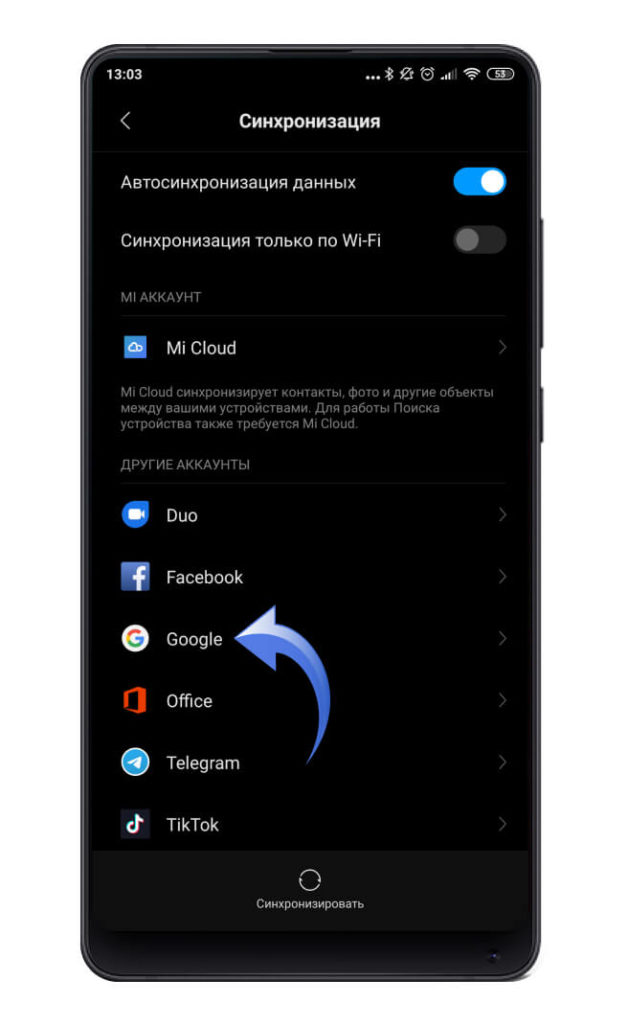
Тут будет список всех Google-аккаунтов, синхронизированных на вашем смартфоне, вам следует нажать на тот, из которого нужно выйти.
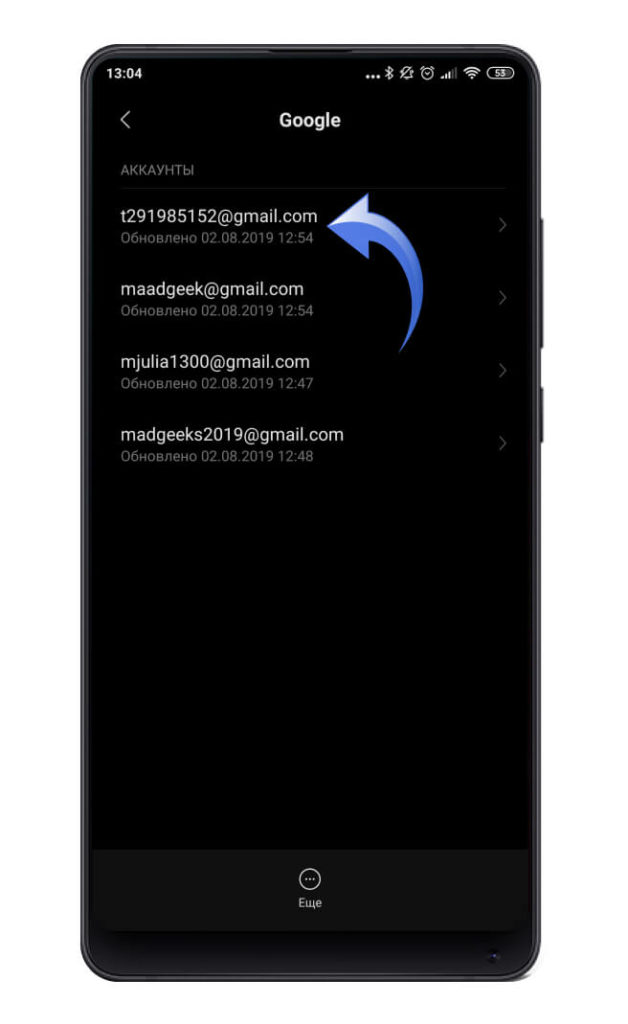
Далее нажимаете на пункт «Еще», расположенный снизу.

В появившемся окне нажимаете на «Удалить аккаунт».
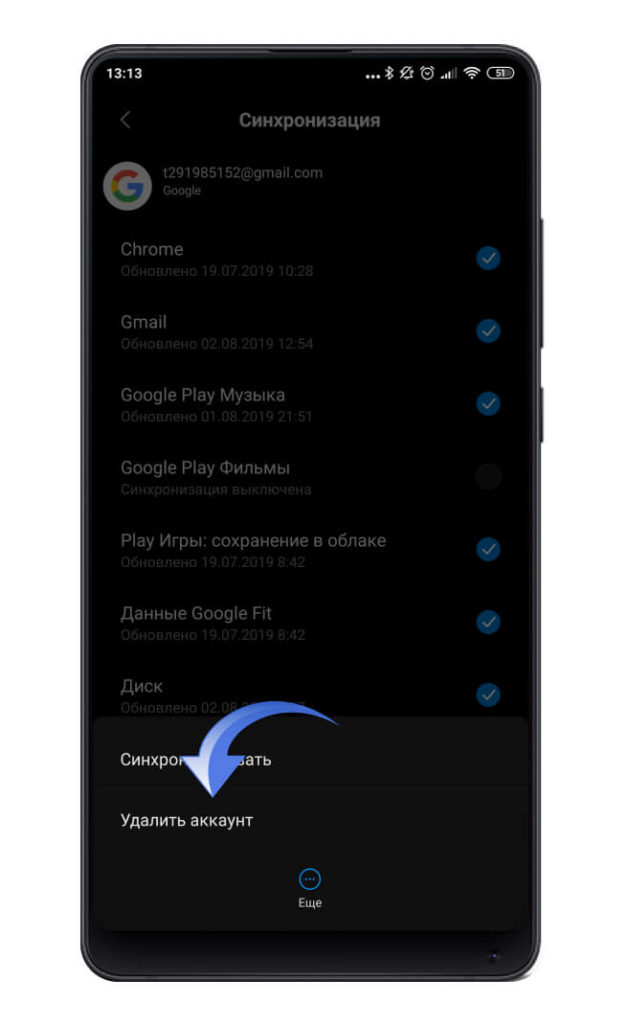
Как выйти из Гугл-аккаунта на смартфонах Huawei (Хуавей) и Honor (Хонор)
Заходите в «Настройки» и находите пункт «Пользователи и аккаунты».
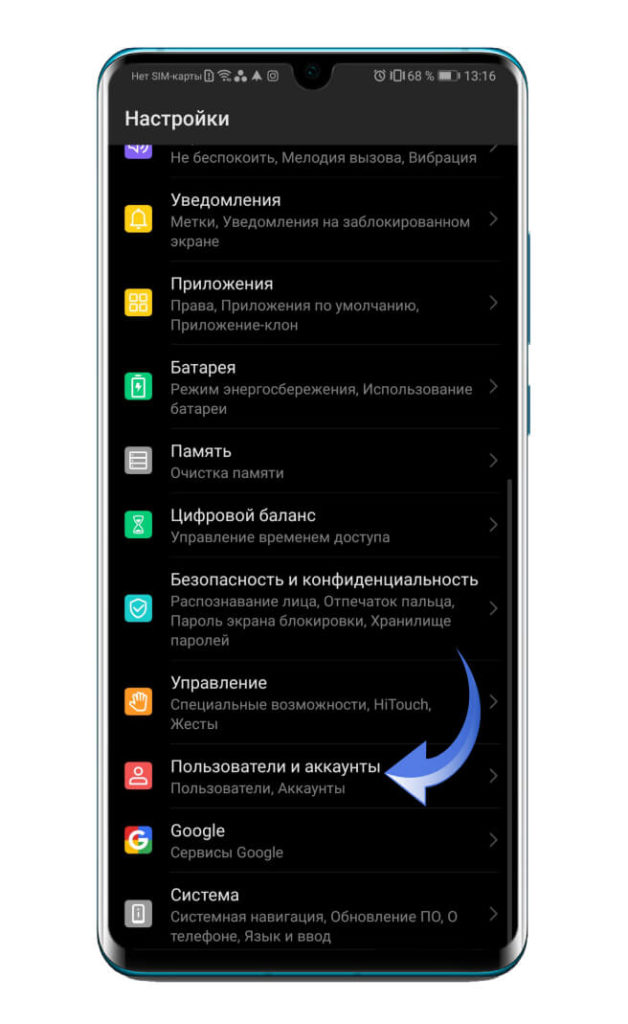
Тут нажимаем на Google.
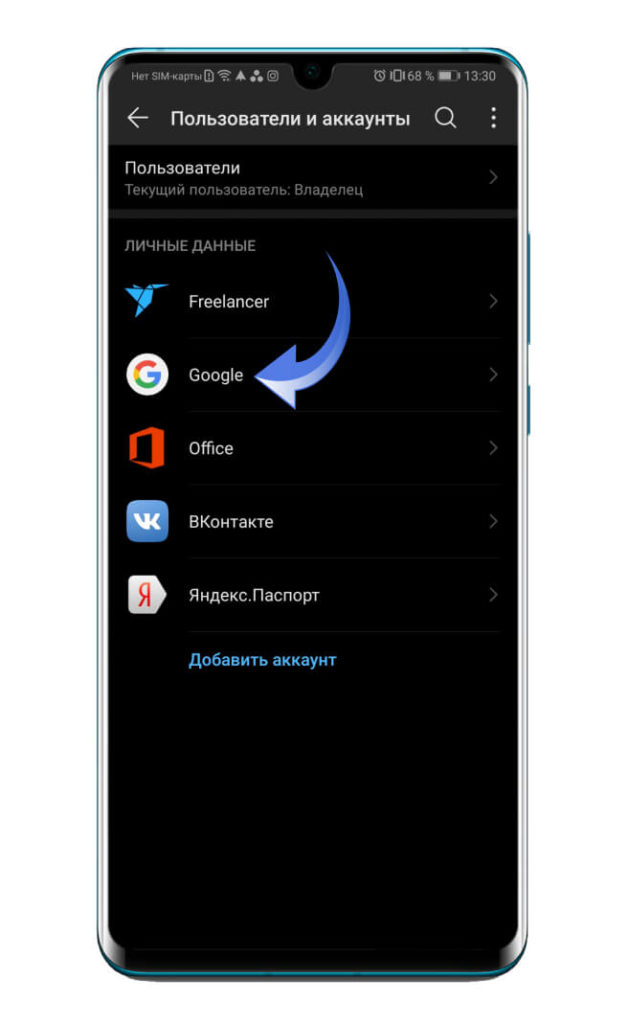
В открывшемся окне нажимаете внизу на «Удалить».

И подтверждаете свое действие, нажав «Удалить» еще раз.

Как выйти из Гугл-аккаунта на смартфоне Samsung (Самсунг)
Открываете «Настройки» и находите пункт «Учетные записи и архивация».
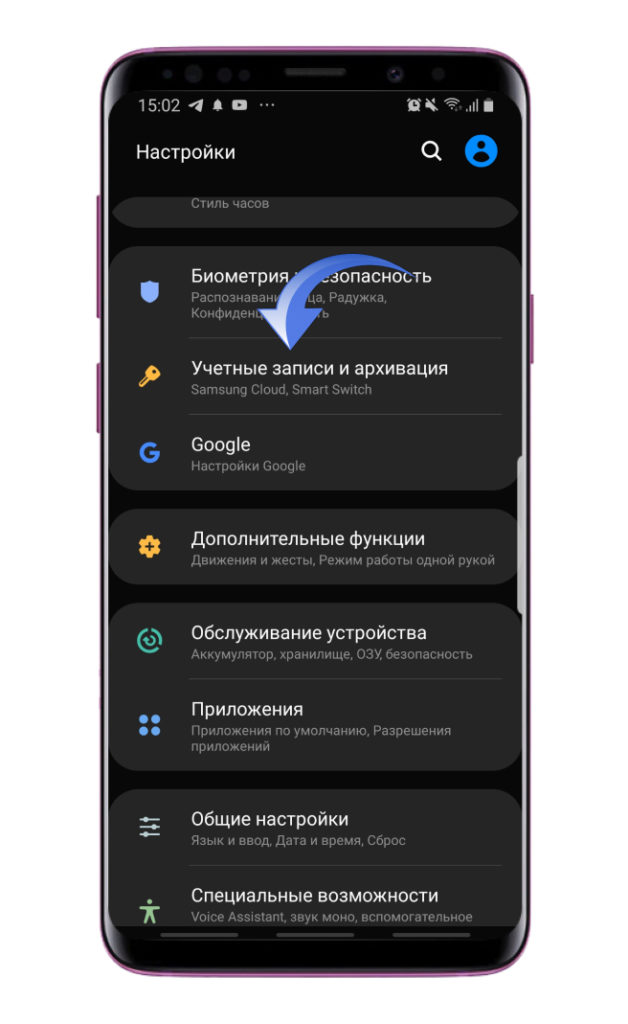
В открывшемся окне нажимаете на «Учетные записи».
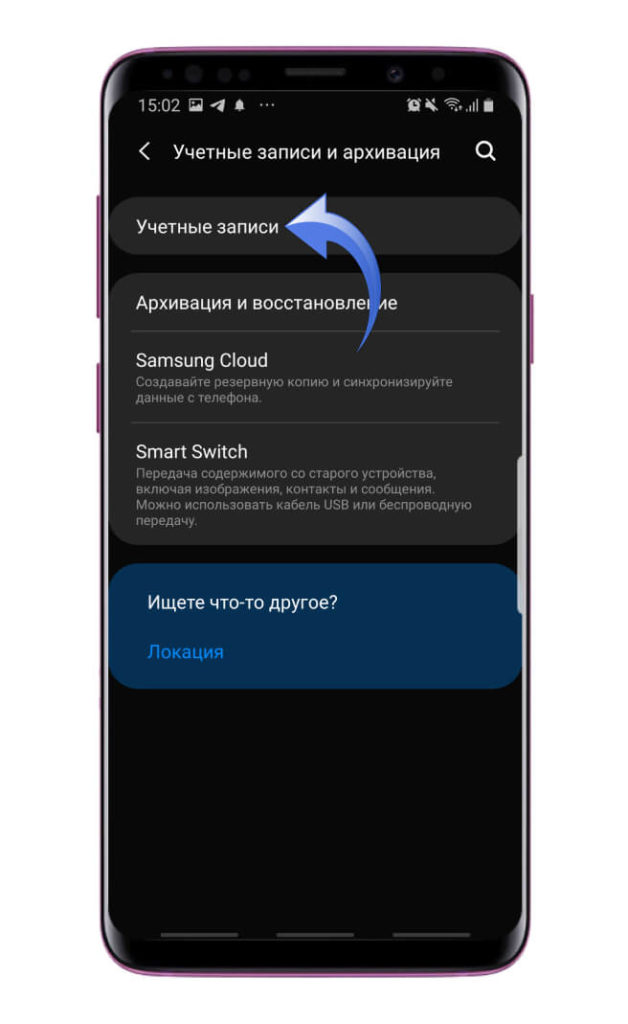
Далее выбираете Google-аккаунт
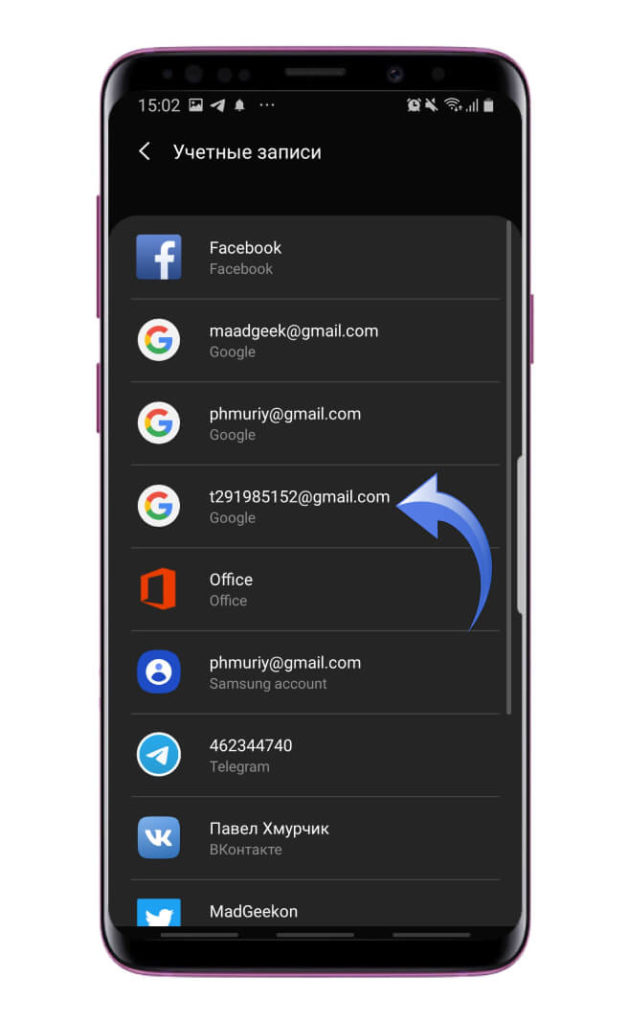
И нажимаете на «Удалить учетную запись».
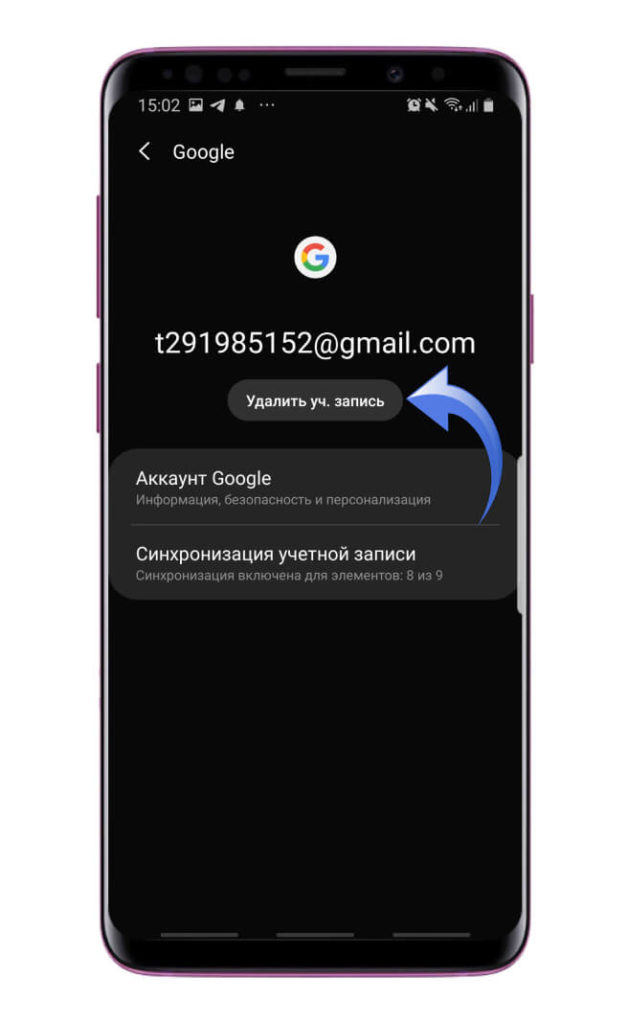
Открываете «Настройки» и находите пункт «Аккаунты».
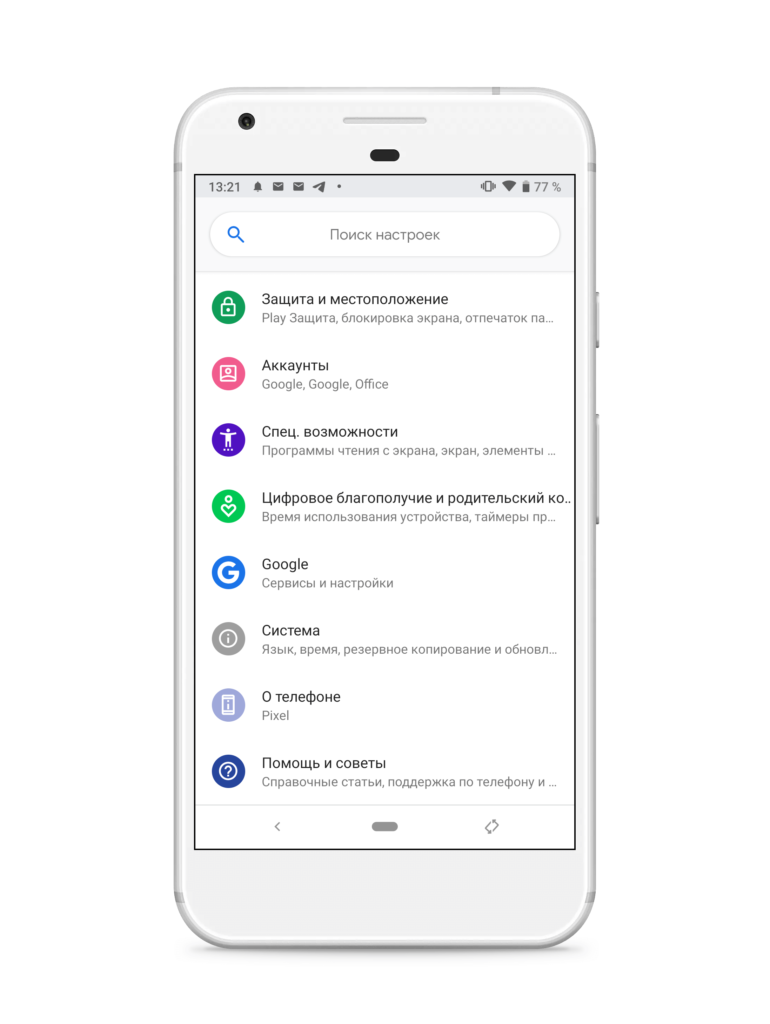
Выбираете «Google-аккаунт».
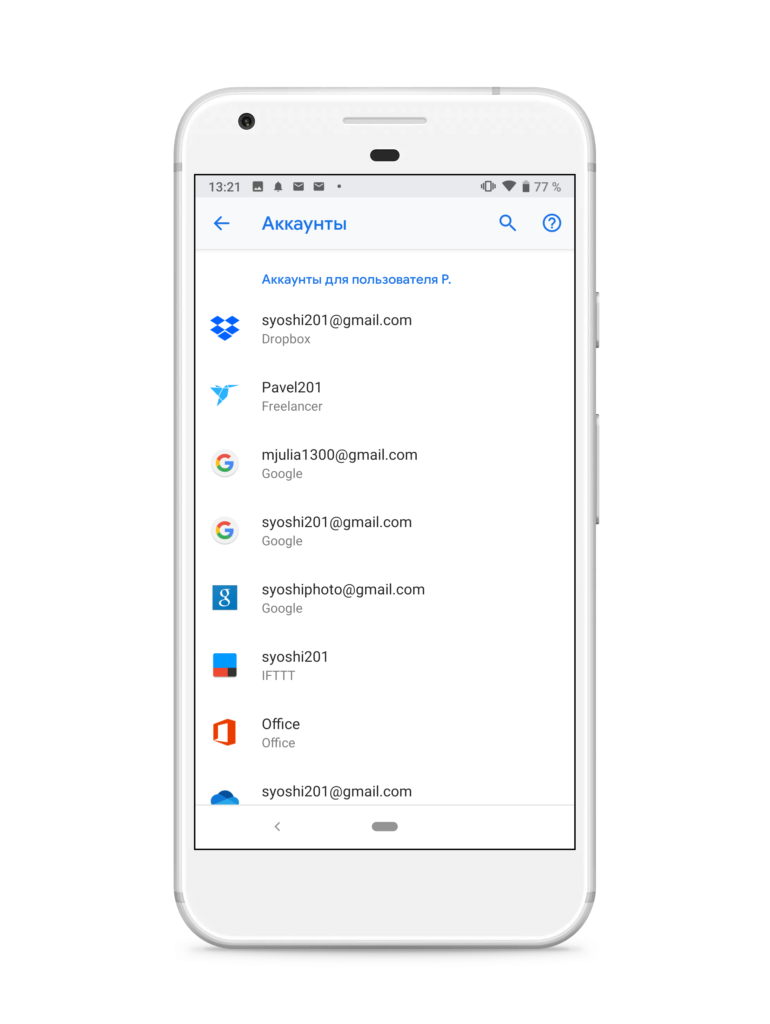
После этого нажимаете на кнопку «Удалить аккаунт».
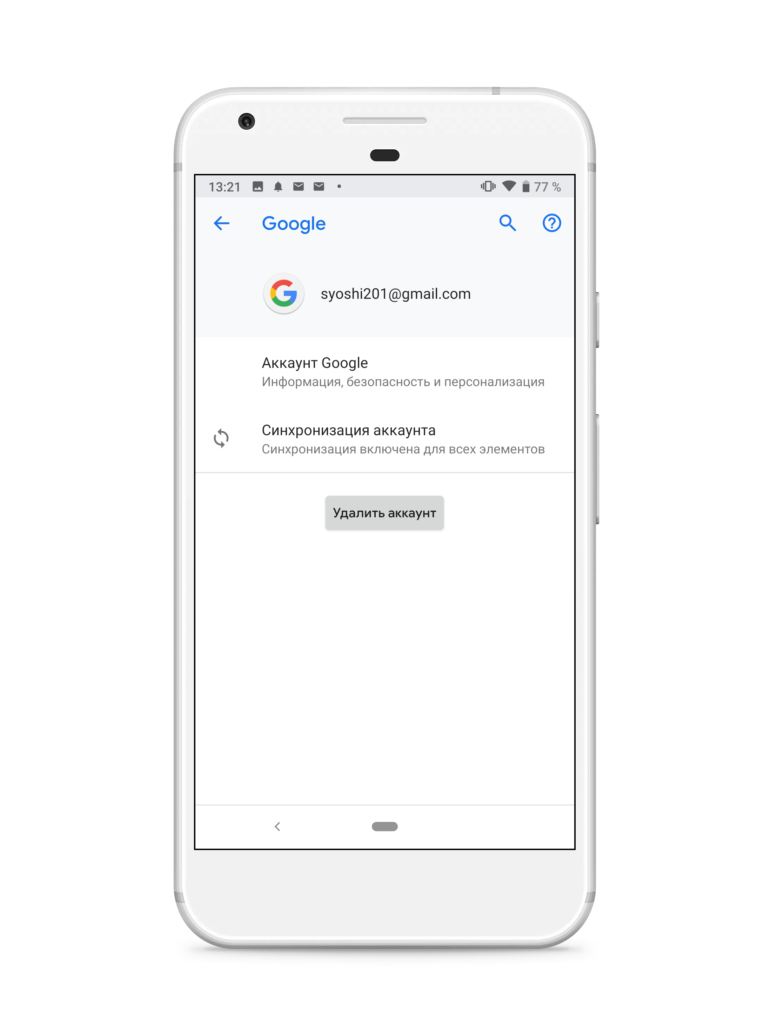
Так же вы можете посмотреть эту инструкцию в видеоформате:
( 1 оценка, среднее 5 из 5 )
![]()
Человек, который разжигает любопытство, и безумец, который считает, что способен изменить мир. Творчество и страсть к точным наукам родила во мне, так сказать технологического поэта.
Как удалить Гугл Хром с Андроида Хонор? Для этого нужно перейти в «Настройки» – «Приложения» и удалить его там. Если окажется, что он является системной программой Андроида, то его можно «Отключить». Другой способ – произвести удаление через меню Google Play. Также важно отключить синхронизацию, права приложения и убрать Хром из списка браузеров по умолчанию, чтобы он не был восстановлен системой автоматически.
Как удалить Гугл Хром
В первую очередь, убедитесь, что он вообще есть на вашем смартфоне. Ряд устройств от Хонор с Андроидом полностью лишён сервисов Гугл и Плей Маркета. Поэтому вопрос, как удалить Гугл в Хонор 8с вообще не стоит – его там нет. Многие пользователи, наоборот, ищут способ, как его туда поставить.
Если он присутствует, то он не всегда является встроенной системной программой. Его можно просто удалить. Но иногда он может появиться снова, уже через несколько дней. Поэтому кроме удаления, нужно выполнить дополнительные шаги. Вот инструкция, как полностью избавиться от этой программы на Андроиде Хонор:
- Перед удалением выполните предварительные действия. Для этого перейдите в Настройки на Андроиде.
- Откройте Аккаунты, и в них – Гугл.

- Перейдите в свой аккаунт.
- Уберите синхронизацию.

- Перейдите в настройки Андроида.
- Откройте пункт «Приложения».
- Найдите в списке нужный значок. Нажмите на него.

- Выберите «Права».

- Отключите все пункты в списке.
- Вернитесь назад в «Приложения» и выберите «Приложения по умолчанию». Затем перейдите в «Браузер» и уберите выбор с Хрома, чтобы отключить его как браузер по умолчанию.

Теперь можно переходить к удалению или отключению ПО. Для этого есть два способа. Первый – просто удаление через «Приложения»:
- Вернитесь к «Хрому» в списке приложений в Настройках, там, где вы отключали Права.
- Если он не является системной программой, то вы сможете его удалить. Иначе, вы увидите надпись «Остановить», на которую тоже нужно нажать.
- Подтвердите свое действие.
- После этой операции нужно «Стереть данные» и «Почистить кэш». Так вы избавитесь от старых данных, которые занимали бы место на устройстве.
Второй способ как удалить Гугл с телефона Хонор – через Play Market, если он у вас есть. Для этого:
- Откройте Google Play на Андроиде.
- Раскройте меню, нажав на три полоски в углу.
- Нажмите на «Мои приложения и игры».
- Выберите из списка Хром.

- На появившемся экране вы сможете его удалить или отключить.
Плюсы и минусы использования Хрома
Перед тем, как отключить Гугл на Хонор, взвесьте все за и против. Ведь есть телефоны, в которых сервисов Гугл вообще нет, и их владельцы ищут способ их установить. Как и любое другое ПО, он имеет свои плюсы и минусы, преимущества и недостатки.
Плюсы
- возможность синхронизации всех данных с браузером на компьютере: закладки, история, пароли;
- оптимизированная и быстрая мобильная версия;
- большой магазин расширений с дополнительными функциями;
- встроенный голосовой поиск;
- безопасность.;
Минусы
- интеграция с сервисами Гугл;
- рекламные сервисы могут отслеживать вашу активность (как и в других браузерах);
- часто он предустановлен в системе, и вы его не можете убрать, даже если он вам не нужен.;
Опираясь на собственные предпочтения, плюсы и минусы Хрома на Андроиде, вы сможете принять решение, нужен ли вам этот браузер в смартфоне.

Итак, с помощью инструкции выше, вы сможете удалить Гугл Хром с Хонора или отключить его, и пользоваться «родными» для системы Хуавей браузерами. В некоторых телефонах Хонор, выпущенных с весны 2019 по весну 2021 года Хром и вовсе нет, так что вам не придётся его отключать. Надеюсь, информация в данной статье была полезна, и она вам поможет.
Содержание
- Для чего может потребоваться удаление?
- Как удалить Huawei аккаунт
- Первый
- Второй
- Удаление Google аккаунта
- Первый
- Второй
- Третий
- Важные нюансы, о которых следует знать
Владельцы мобильных телефонов давно привыкли использовать личные аккаунты в различных системах. Их используют для каких-то индивидуальных настроек, защиты смартфона, скачивания приложений и так далее. И иногда может возникнуть желание удалить аккаунт с телефона Honor, Huawei.
Естественно, возникает вопрос – как это сделать?
В первую очередь стоит понять, а зачем вообще это делать? А потом уже перейти к рассмотрению способов решения этой проблемы.
Для чего может потребоваться удаление?
В подавляющем большинстве случаев удаление аккаунта делают при продаже мобильного устройства другому человеку. Бывший владелец не хочет, чтобы его личные данные использовались сторонними лицами. Плюс, скорее всего, он планирует применить их на новом смартфоне.
Также эту процедуру рекомендуется проводить, когда мобильный телефон передается в сервисный центр для проведения ремонтных работ. Во-первых, это снижает вероятность похищения или использования личных данных сторонними людьми. Во-вторых – мастера не будут ограничены в своей деятельности.
После того, как мы разобрались в возможных причинах возникновения такого желания, можно переходить к самим методам. И здесь стоит понимать, что на мобильных телефонах Хонор и Хуавей может существовать два личных аккаунта – от Гугла и фирменный, от разработчика. Разберем ситуацию с каждым из по-отдельности.
Сделать это можно двумя способами.
Первый
Изначально нужно подключить интернет-соединение, открыть любой удобный мобильный браузер и перейти по адресу https://id7.cloud.huawei.com/CAS/portal/loginAuth.html?val
Дальше – зайти в личный кабинет, используя свои данные.
![]()
После этого в верху экрана, с правой стороны, кликнуть по кнопке «Параметры». Прокручиваем страничку вниз, находим инструмент «Удалить учетную запись». Используем его.
Второй
Тоже все делается достаточно просто:
Есть несколько важных моментов. Во-первых, если к телефону привязан дополнительный акк, например, детский, то его следует удалять в первую очередь. Во-вторых, если нужный нам инструмент в разделе «Конфиденциальность» отсутствует, то изначально потребуется сделать обновление приложения «Huawei Mobile Services» — осуществить это можно через онлайн-магазин Гугл Плэй. После этого можно будет вернуться к процессу деактивации.
Удаление Google аккаунта
Чтобы удалить аккаунт Google существует три метода:
Первый
Опять возвращаемся в телефонные настройки. Дальше совершаем следующие действия:
Перед ее запуском нужно будет выполнить подтверждение с помощью пароля.
Второй
В этом случае нужно опять интернет-подключение и компьютер.
Через интернет-браузер заходим на личную страничку. Переходим в настройки и выбираем пункт, подразумевающий деактивацию профиля.
Третий
В настройках мобильника присутствует раздел, который называется «Аккаунты». Если зайти в него, то можно обнаружить перечень всех доступных в данный момент вариантов.
Можно выбрать необходимый профиль, кликнуть по инструменту удаления и дальше действовать на основе предложенных инструкций.
Важные нюансы, о которых следует знать
Если вы решили избавиться от своего Гугл-аккаунта, то нужно знать несколько важных нюансов:
- Восстановить его и опять привязать к мобильнику не получится. Придется создавать новый;
- Все файлы, которых хранятся в Гугл Диске и Гугл Фото будут также стерты. Поэтому стоит заранее перенести их в альтернативное место;
- Все, что вы купили ранее в Плэй Маркет, будет отменено. Деньги вам никто не вернет, к сожалению. Исчезнет из памяти и видео, скачанное из Ютуба.
Поэтому заранее сохраните все нужное для себя в другом месте, чтобы не потерять к файлам доступ.